详细说明

这个多彩光魔方的六个面由 5 X 5 的 WS2812 LED 点阵构成,各个面之间通过预留的焊接点联通。每个点阵平面都由一块 RP2040 芯片驱动,理论上你可以将这个方块做大,方块数量做多,来构建更大、更多的多面体。
通过这个项目,你可以学到下面的内容:
1、了解 RP2040 MCU 基本电路的工作方式。
2、电子设备组装技巧。
3、使用 WS28xx LED 实现多彩点阵的技能。
如果可以从这个项目中获得更多的创意灵感,创造自己的专属作品,那就太棒了!
https://www.bilibili.com/video/BV1SL4y1F77M/ (下方视频如无法显示请点此链接查看)
链接表
文件库
LED_Cube_RP2040.ino
[3693 Bytes at 2022-04-11, 57 次下载]
BOM+file.csv
[4218 Bytes at 2022-04-11, 34 次下载]
Pick+and+Place+file.csv
[15576 Bytes at 2022-04-11, 31 次下载]
Stand+Part3.STL
[53884 Bytes at 2022-04-11, 58 次下载]
RP2040+Cube+assembly+aid.STL
[1484 Bytes at 2022-04-11, 23 次下载]
Stand+Part2.STL
[89084 Bytes at 2022-04-11, 24 次下载]
Stand+Part1.STL
[19384 Bytes at 2022-04-11, 26 次下载]
Gerber_PCB_RP2040 LED WS2812D.zip
[90464 Bytes at 2022-04-11, 47 次下载]
教程
组件清单
- RP2040 微控制器 × 若干
- 焊盘 × 1
- 烙铁 × 1
- 低温焊膏 × 1
- 刮刀 × 1
设计电路
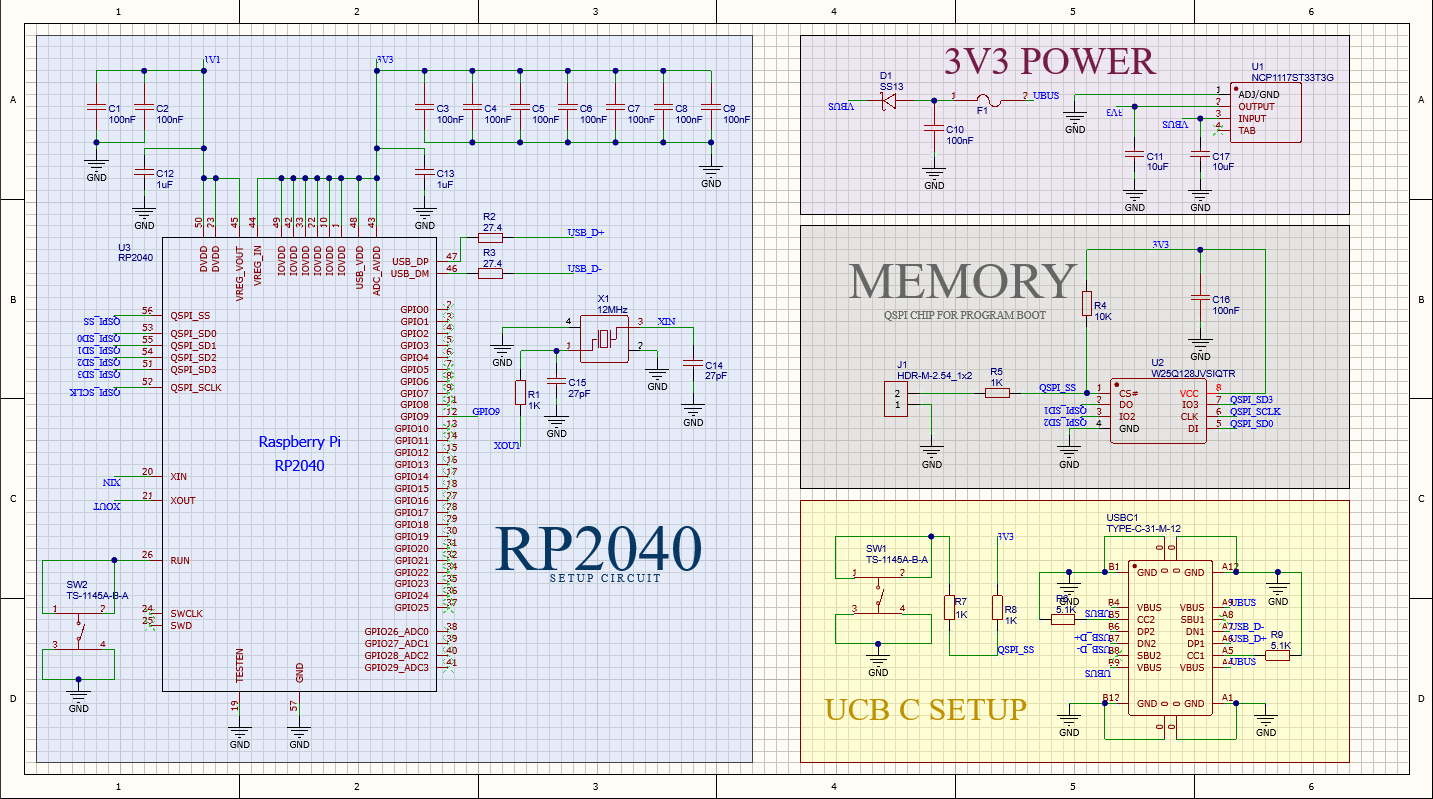
首先选择合适的组件来设计电路。我使用的是树莓派基金会的 RP2040 MCU:
https://datasheets.raspberrypi.com/rp2040/hardware-design-with-rp2040.pdf
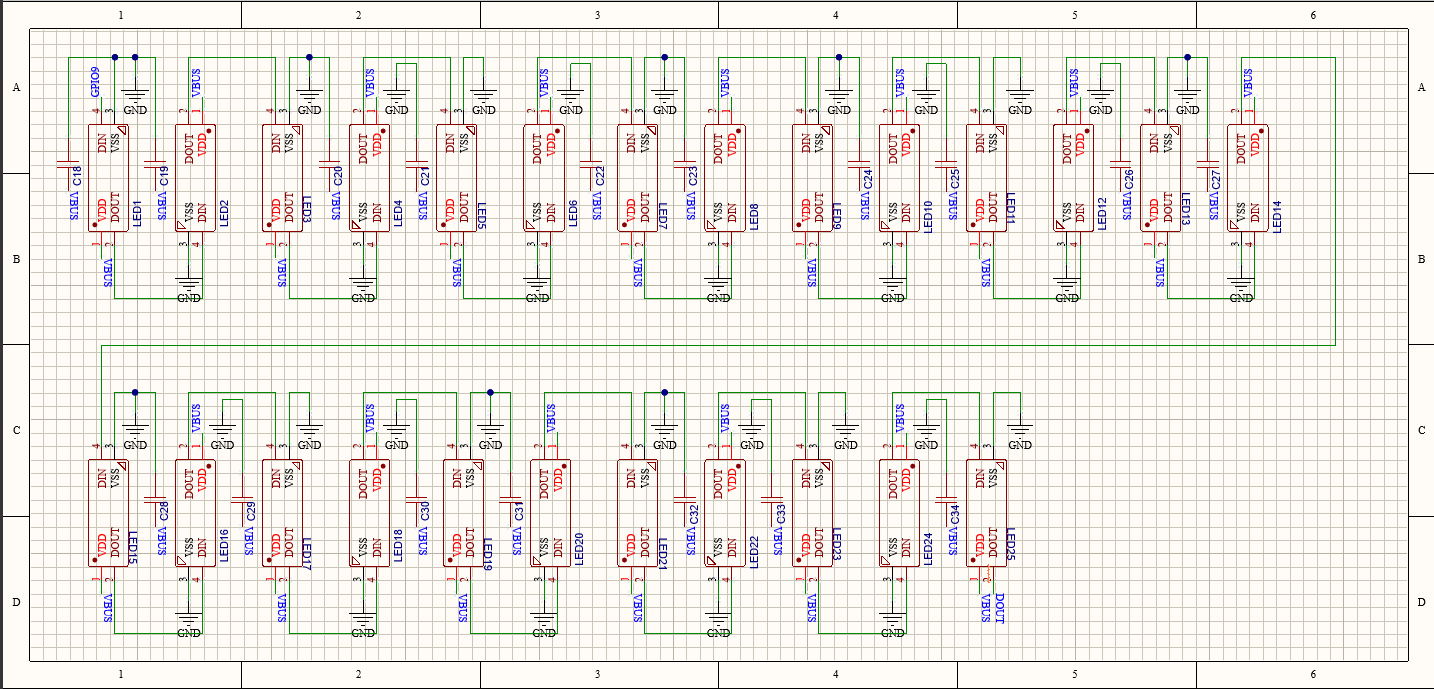
如图所示,在 Altium Designer 上创建一个电路设计,然后上传电路原理图。
原理图分为四个主要块:
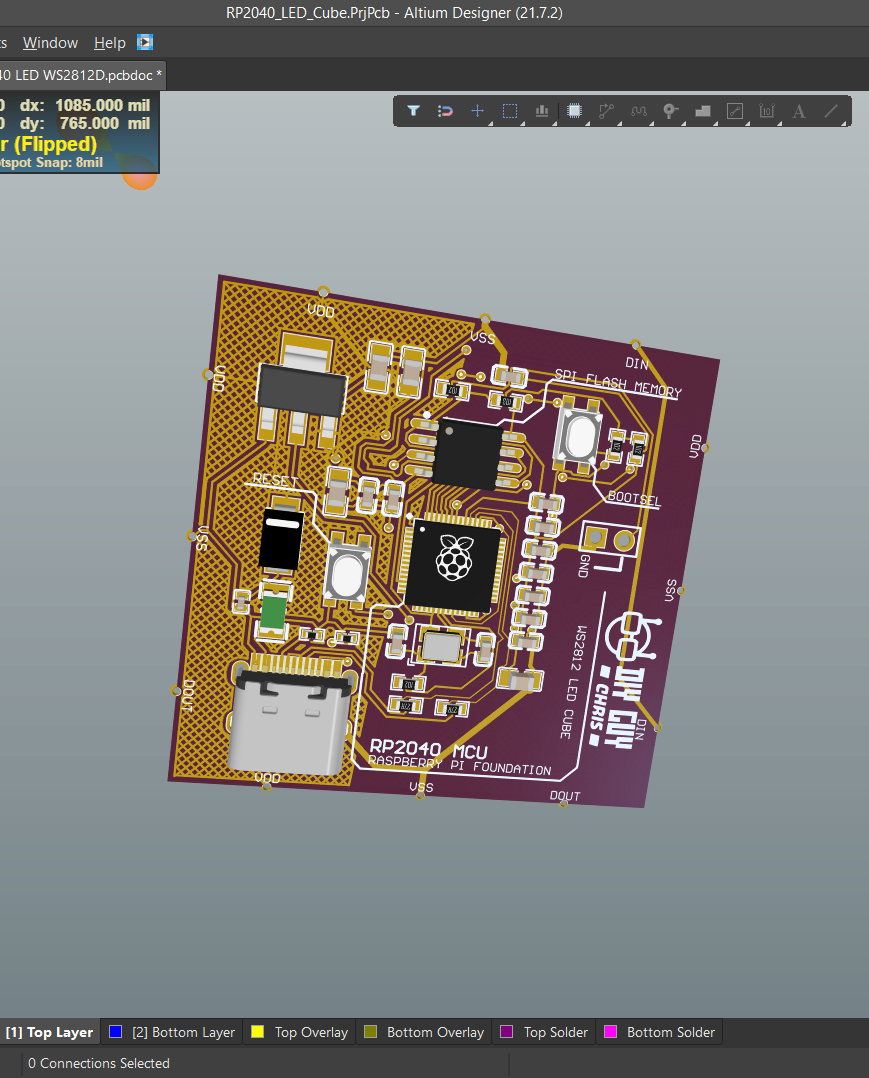
1、RP2040 芯片
可视化微控制器周围所需的组件,强烈建议不要忽略 MCU 电源线的去耦电容,并使其在 PCB 设计中更靠近电源的引脚,建议每个电源引脚电容为 100nF。
2、内存芯片
我使用 QSPI 存储芯片来加载程序代码,推荐使用 W25Q128JVS。
3、电压调节器
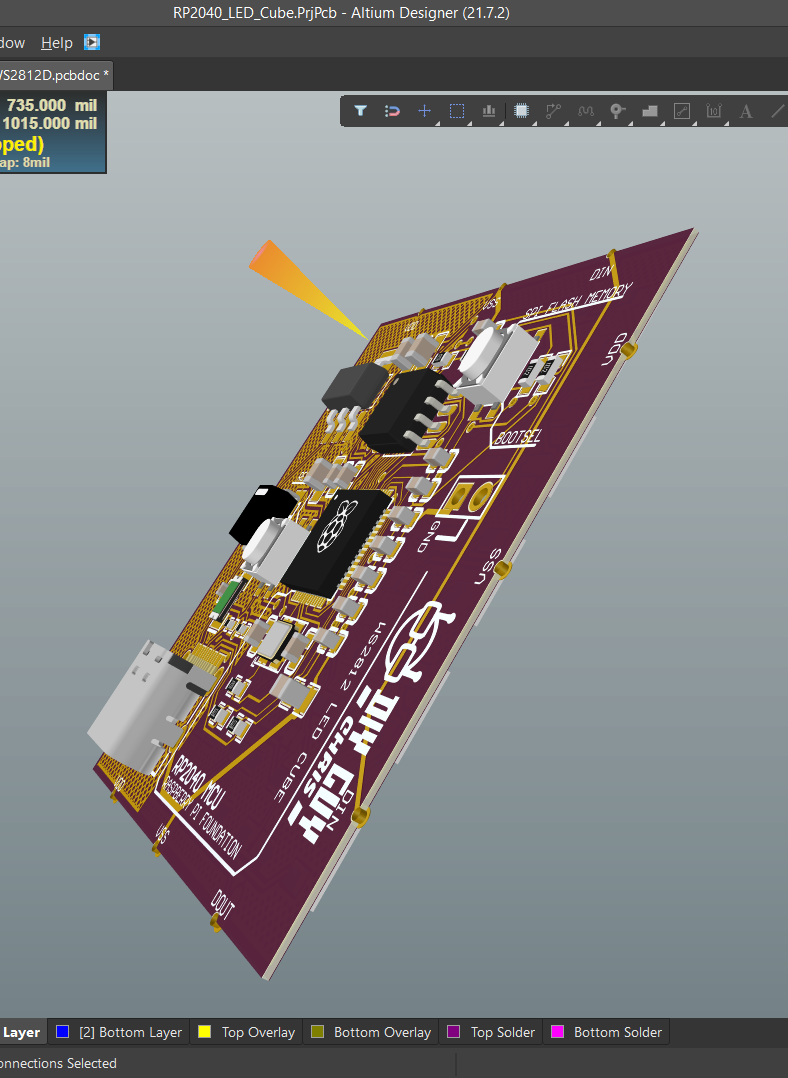
如图所示,MCU 需要自身内部产生的 1.1V 的电压和稳压器从外部提供的 3.3V 的电压。
4、USB C 接口
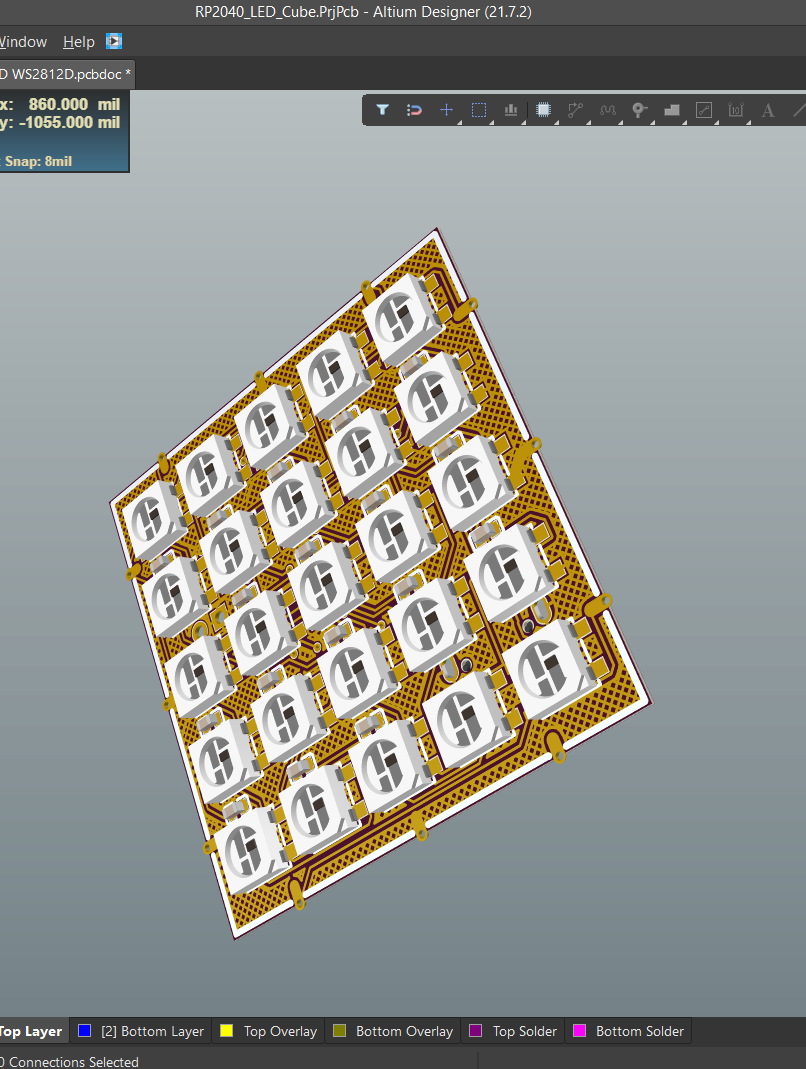
如图所示,使用 Type C 作为连接器。我将 25 个 WS2812 的 RGB LED 串联起来,并配备一些 100nF 去耦电容。
关于 PCB 设计,你可以选择自己的形状。在我的项目中,它是一个 40mm x 40mm 立方体形状。
PCB 设计 GERBER 文件可在本项目文件库中下载:
https://make.quwj.com/project/428
组装 PCB 主板

1、逐个焊接顶部和底部的电子元件,再焊接底部的五块 RGB LED 面板,总六个面形成一个立方体。注意焊接时焊膏要分布均匀。

2、不熟悉 PCB 焊接的可以参考 GERBER 文件,特别是其中的 BOM 和 P&P 文件。资料可在本项目文件库中查阅。

3、使用热板组装立方体部件,由于我的热板温度低,我使用了低温焊膏。

注意:完成组装后不要忘记清理组装板上的助焊剂。
烧录代码
通过 Arduino IDE 对其进行编程,在 Neopixel 库里预设 APIs 并通过一个输出引脚来控制 WS2812 LED。这就是这类 RGB LED 灯的优势,我们可以将它们串联在一起并通过一个输出来控制。这个项目中使用一个引脚控制 150 个LED 灯。
我使用动画对其功能进行排序,然后在板管理器中将 Pico 板添加到 IDE。
注意:第一次运行时,当你通过 USB 接口连接主板时,主板不会出现在 Arduino 的端口列表中,但只需单击上传接受代码后,它就会出现在端口列表中。
魔方代码可在本项目文件库中下载:
https://make.quwj.com/project/428
3D 打印 CAD 外壳


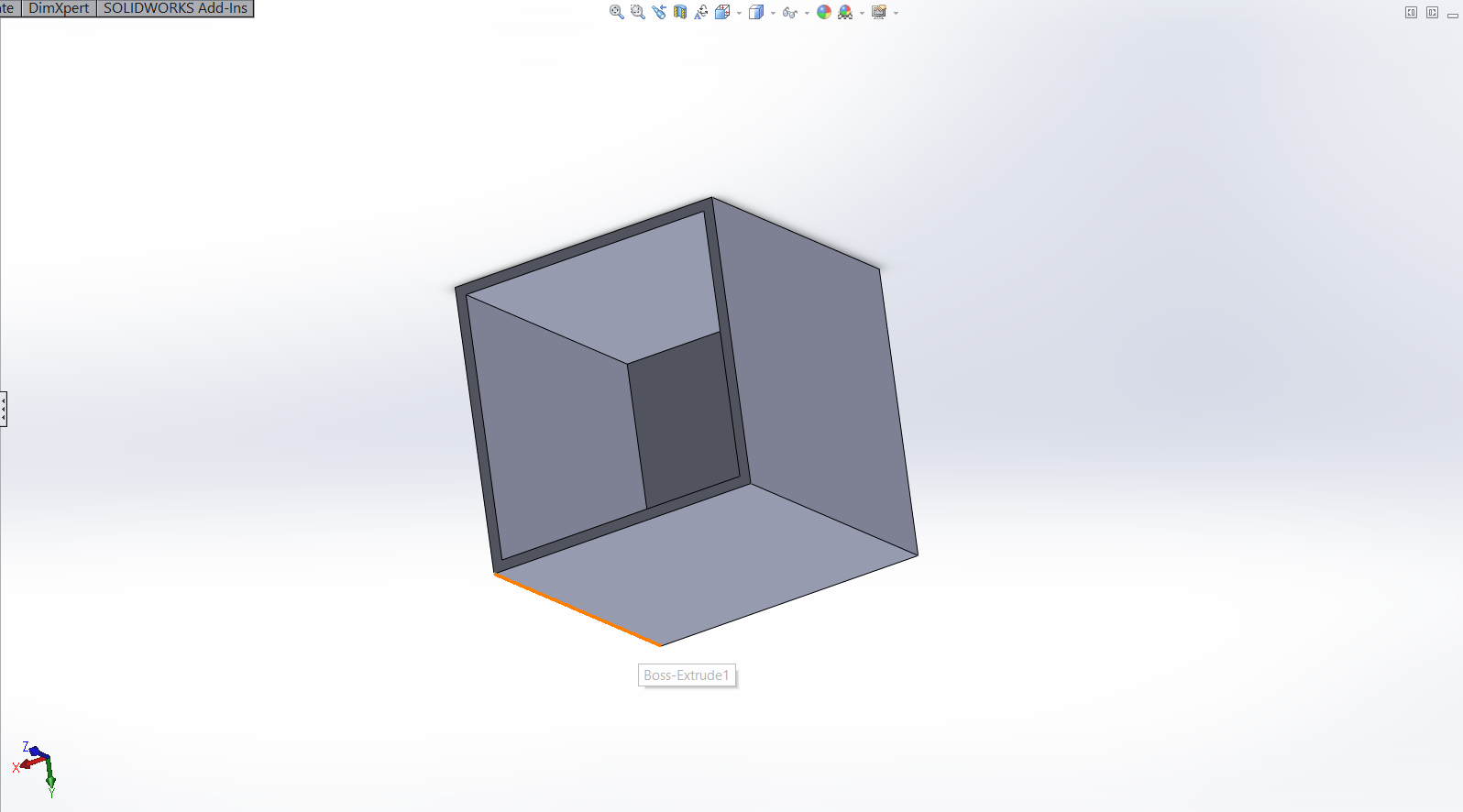
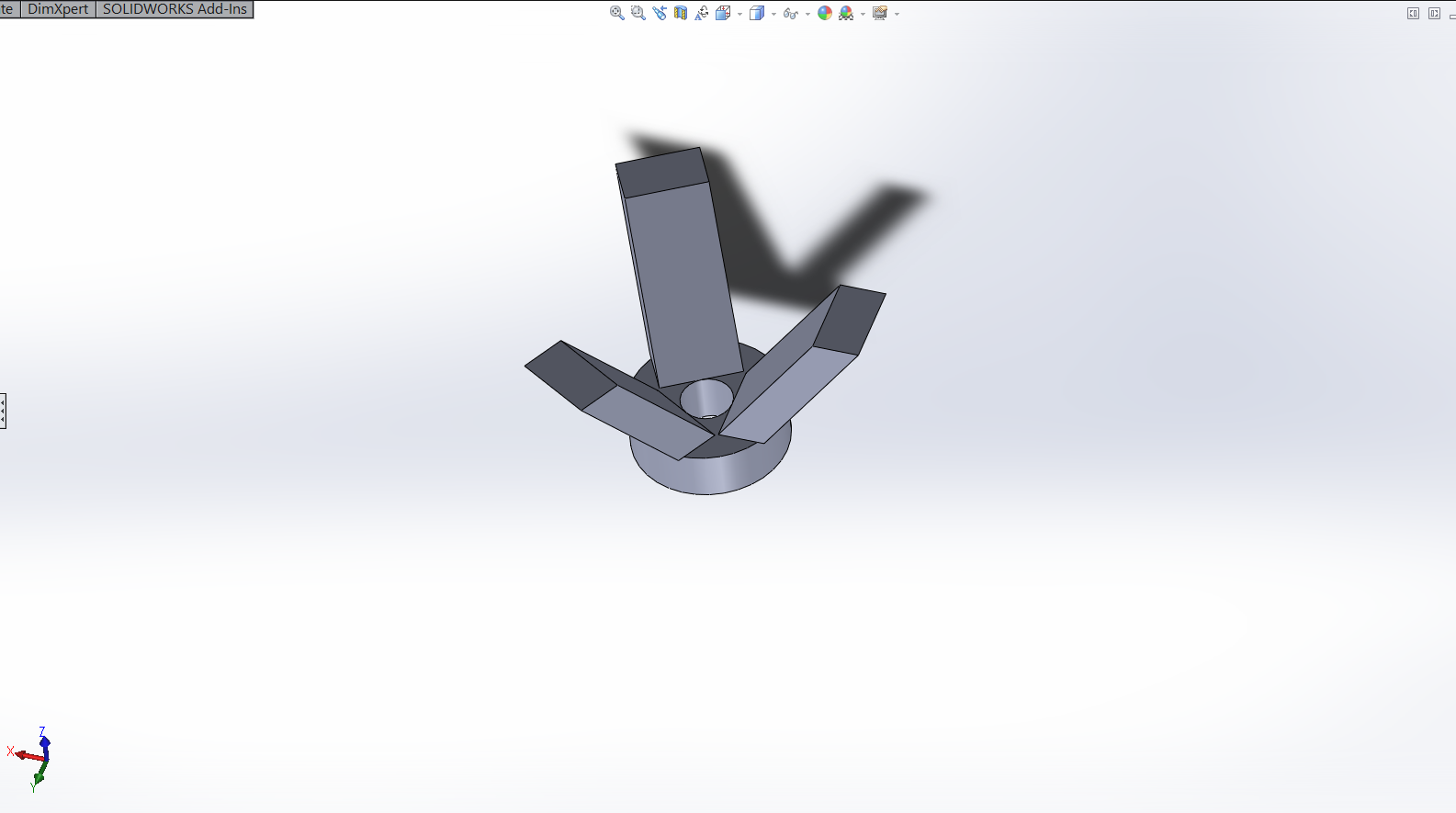
如图所示,现在可以 3D 打印外壳。在外壳中,我使用 Solidworks 设计了一个很好的支架,它可以用来放置魔方。

所有的 STL 文件可在本项目文件库中下载:
https://make.quwj.com/project/428
最后的组装和测试



PCB 设计一个侧引脚连接 VDD、VSS、Din 和 Dout,连接方式如下:
第一块---->第二块
VDD ----> VDD
VSS ----> VSS
Dout ----> Din

然后再通过一个 Dout 侧边连接到下一块的 Din 侧边,如此继续下去。注意,第一块是从带有微控制器板子开始的。




完成后,将电源开关和电源插孔连接器添加到 3D 打印支架上,将电源线连接到魔方的 VDD 和 VSS。

请确保电源适配器能够提供 5V 2A 的电流,在 LED 灯全亮度运行时可能会下降到 1.3A。


这些都完成后,这款神奇的会发光 RGB 魔方就完成了。打开开关后,魔方随即便会闪闪发光,绽放出美妙的炫彩画面。


